12 روش برای رفع خطای Epic Games Code II-E1003
در این مقاله تخصصی از مجله 98zoom میخواهیم از 12 روش برای رفع خطای Epic Games Code II-E1003 با شما صحبت کنیم ، پس با یک مقاله مفید و آموزشی دیگر از تیم نود و هشت زوم همراه ما باشید :
اپیک گیمز هزاران عنوان را به همراه چند پیشنهاد شگفتانگیز ارائه میکند. در حالی که جذاب است، با توجه به اینکه یک پلت فرم آنلاین است، عاری از مشکلات نیست. اگر Epic Games Error Code II-E1003 را روی پلتفرم مشاهده میکنید و نمیدانید که چرا این مشکل را میبینید و چگونه میتوانید آن را برطرف کنید، این مقاله برای شما مناسب است.
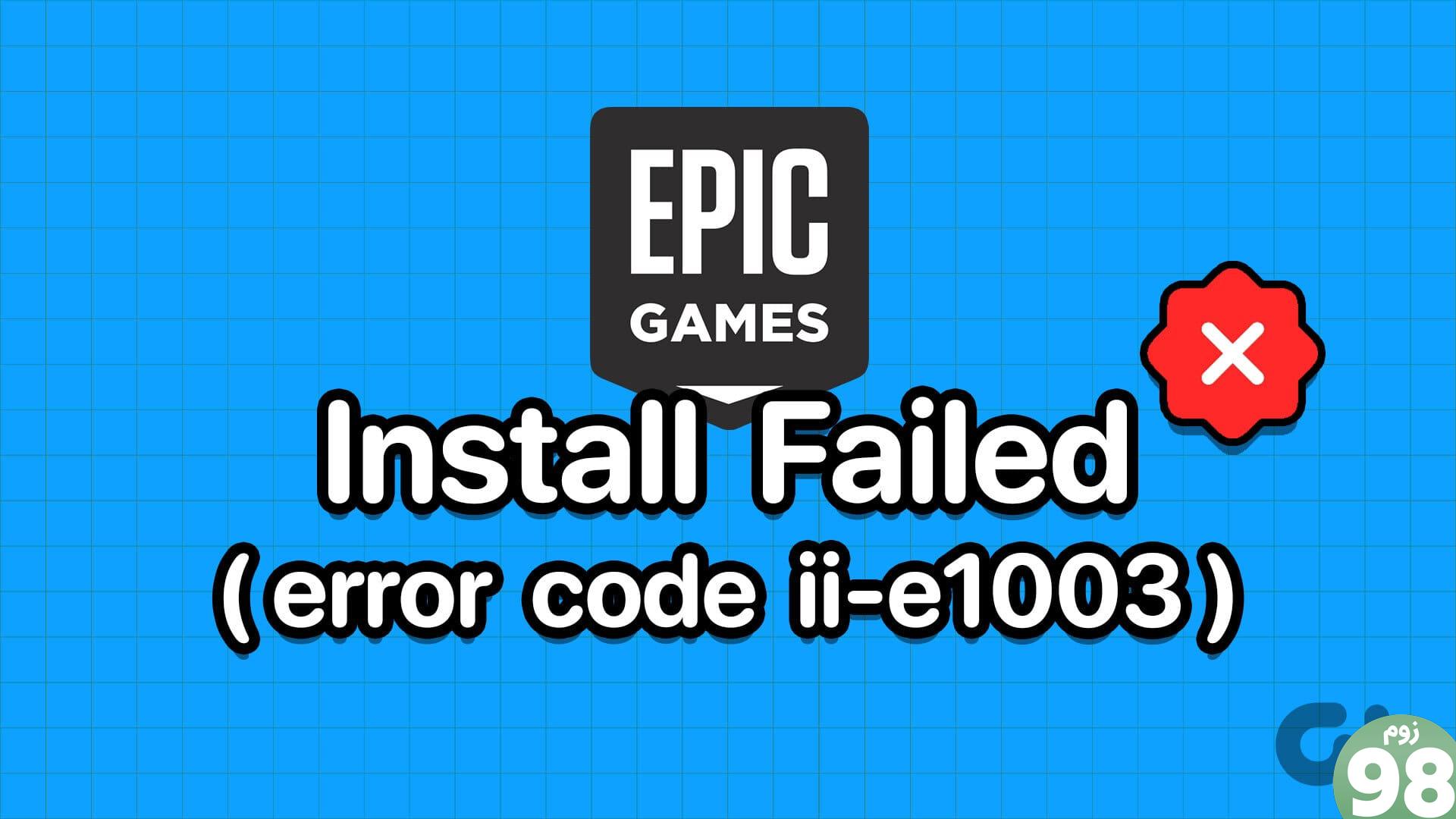
کد خطای Epic Game II-E1003 نشان میدهد که راهانداز نمیتواند فایلهای بازی را که میخواهد دانلود کند نصب کند. با این حال، امید خود را ناامید نکنید. ما تمام دلایل رایج و راهحلهای مربوطه را بررسی کردهایم تا مطمئن شویم که دیگر با این مشکل مواجه نمیشوید. بیایید با درک دلایل پشت این موضوع شروع کنیم.
1. از داشتن یک شبکه پایدار اطمینان حاصل کنید
این یکی از بزرگترین دلایلی است که میتوانید کد خطای Install Failed II-E1003 را در Epic Games مشاهده کنید. مطمئن شوید که سرعت اینترنت خود را بررسی کرده و بین اتصالات سوئیچ کنید تا ببینید آیا این کمک می کند. از لینک زیر می توانید سرعت اینترنت خود را بررسی کنید.
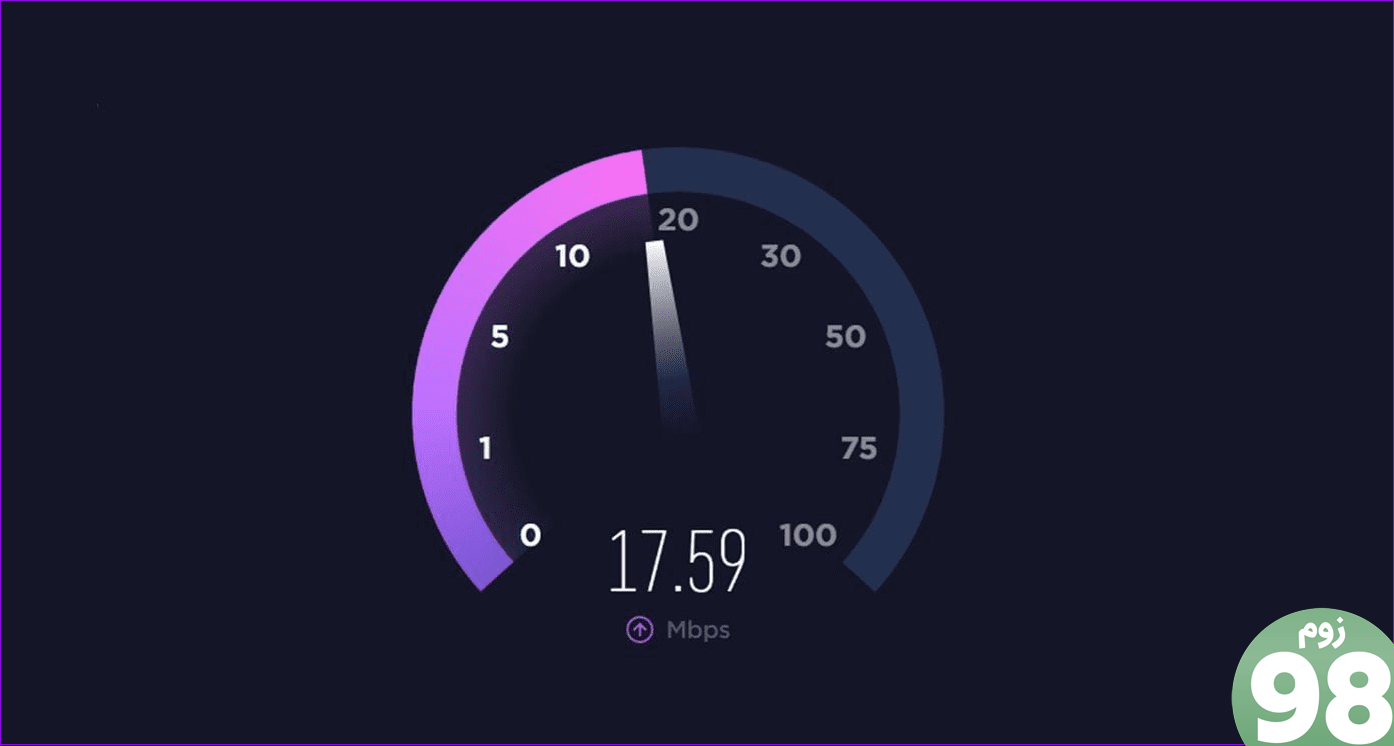
اگر متوجه شدید که اینترنت شما کند است، آن را خاموش و سپس مودم را روشن کنید. اگر مشکل را برطرف نکرد، با ISP (ارائهدهنده خدمات اینترنتی) خود تماس بگیرید یا طرح را ارتقا دهید. اگر همچنان با مشکل سرعت اینترنت مواجه هستید، پیشنهاد می کنیم ISP خود را تغییر دهید.
2. فایروال و امنیت را غیرفعال کنید
در حالی که فایروال ها و نرم افزارهای امنیتی برای محافظت از سیستم شما بسیار مهم هستند، گاهی اوقات می توانند از نصب بازی های Epic Games جلوگیری کنند. از این رو، پیشنهاد می کنیم پس از غیرفعال کردن گزینه های آنتی ویروس یا فایروال در سیستم خود، آن را از Epic Games نصب کنید. پس از نصب بازی، می توانید دوباره آن را روشن کنید.
3. مشکلات سرور را بررسی کنید
اگر نمیتوانید بازیها را روی Epic Games نصب کنید، بررسی کنید که آیا Epic Games خاموش است یا خیر. در اینجا مراحل انجام می شود:
مرحله 1: از Down Detector دیدن کنید و Epic Games Store را جستجو کنید > Enter را بزنید.
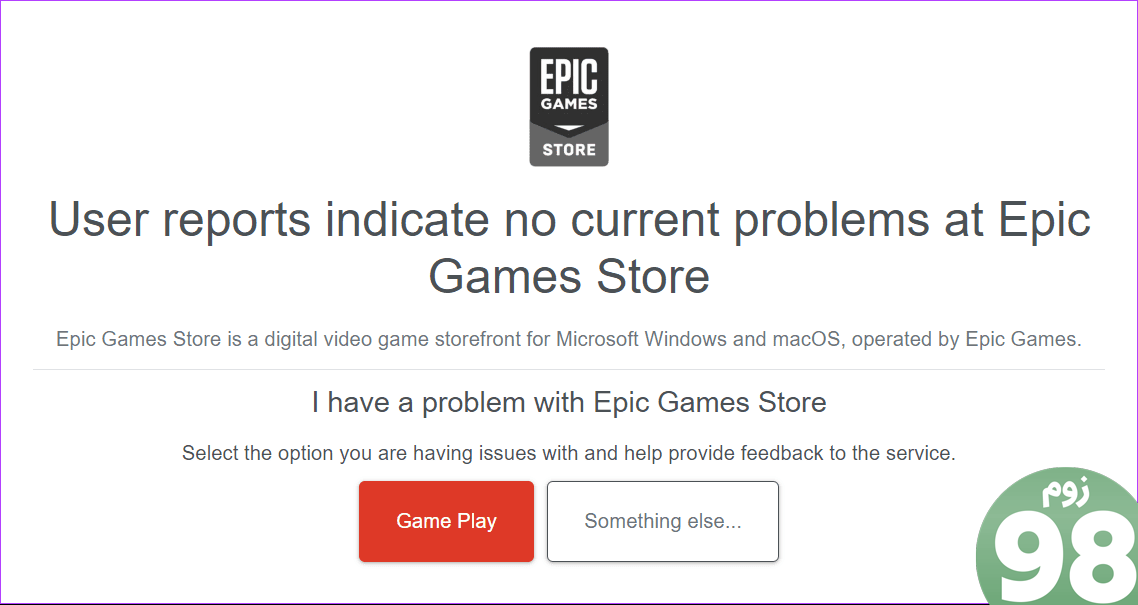
مرحله 2: از اینجا می توانید ببینید که Epic Games از کار افتاده است یا خیر. اگر مشکلی وجود دارد، صبر کنید تا مشکل برطرف شود یا به دنبال فروشگاه های بازی دیگر بگردید.
4. بررسی کنید که آیا تاریخ و زمان مناسب هستند یا خیر
اگر تنظیمات زمان و تاریخ سیستم اشتباه باشد، بر هر فرآیند آنلاینی مانند مرور یا دانلود تأثیر میگذارد. بهترین راه حل تغییر تاریخ و ساعت در سیستم است. برای کاربران مک، میتوانید راهنمای دقیق ما را در مورد تغییر تاریخ، زمان و منطقه در Mac بررسی کنید. همچنین راهنمای دقیق تغییر تاریخ و ساعت در سیستم ویندوز شما را آماده کرده ایم.
5. DNS را در سیستم خود تغییر دهید
یک سیستم نام دامنه (DNS) به مرورگرها امکان دسترسی به وب سایت ها و سایر خدمات اینترنتی را می دهد. با این حال، اگر مشکلی با DNS وجود دارد، بهتر است سرور DNS را در سیستم ویندوز خود تغییر دهید. در مورد مک، مراحل زیر وجود دارد:
مرحله 1: جستجوی Spotlight را باز کنید ( Command + Spacebar را فشار دهید) > System Settings را تایپ کنید و Return را فشار دهید.
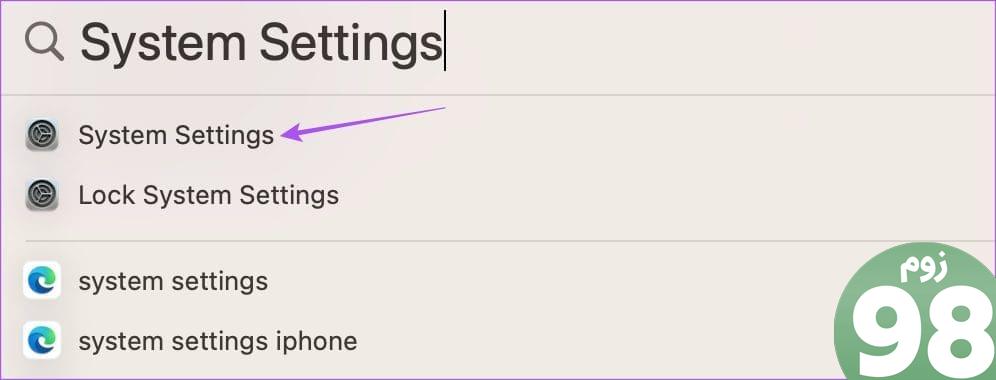
مرحله 2: از نوار کناری Network را انتخاب کنید.
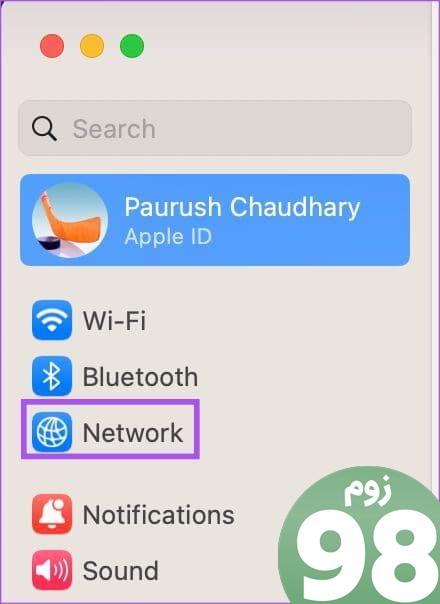
مرحله 3: روی Wi-Fi کلیک کنید.
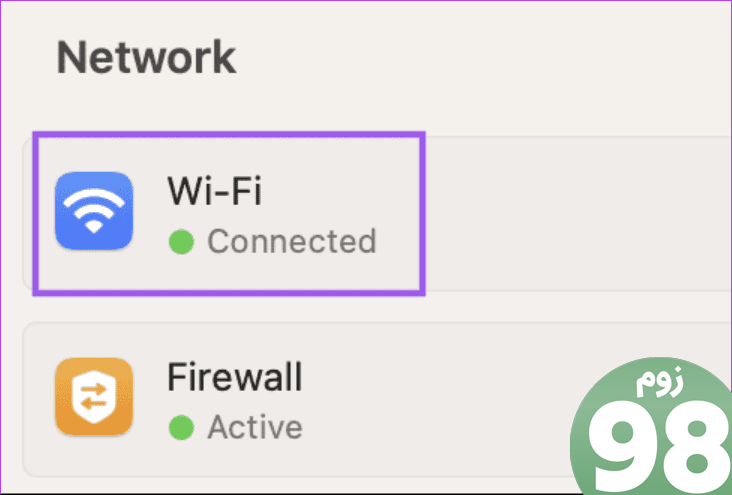
مرحله 4: جزئیات را در کنار نام اتصال شبکه Wi-Fi خود انتخاب کنید.
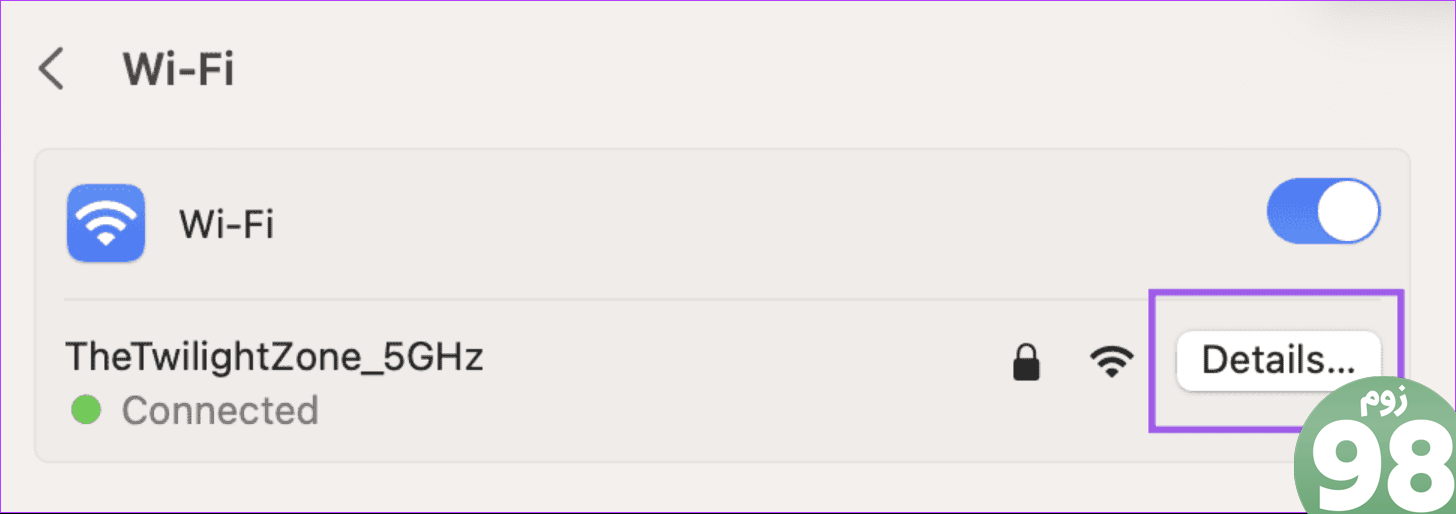
مرحله 5: در پنجره Details، روی DNS از نوار کناری کلیک کنید.
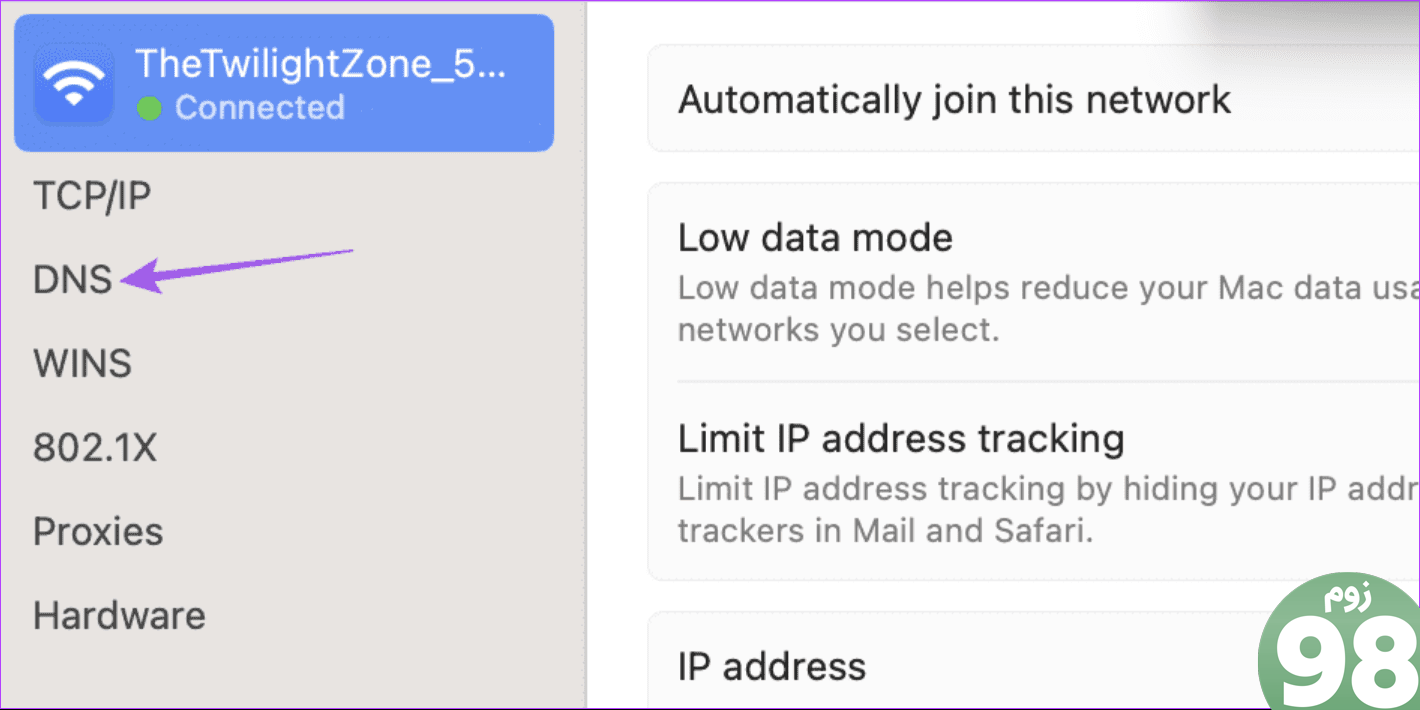
مرحله 6: برای افزودن یک DNS جدید، روی نماد Plus در زیر سرورهای DNS کلیک کنید.

مرحله 7: DNS انتخابی خود را اضافه کنید و بررسی کنید که آیا همچنان با مشکل مواجه هستید یا خیر.
می توانید بین ارائه دهندگان خدمات عمومی DNS رایگان مانند Google، Cloudflare یا Quad9 یکی را انتخاب کنید.
6. Epic Games Launcher را به عنوان مدیر اجرا کنید
مشکلات خرابی برنامه اغلب با اجرای آنها به عنوان یک سرپرست قابل حل است. با این کار، سیستم آن برنامه خاص را به عنوان اولویت در نظر می گیرد، منابع را برای اجرای آن اختصاص می دهد و هر فایلی را که مانع از راه اندازی برنامه می شود مسدود می کند. در اینجا نحوه انجام این کار آمده است.
مرحله 1: روی نماد Epic Games کلیک راست کرده و “Run as administrator” را انتخاب کنید.
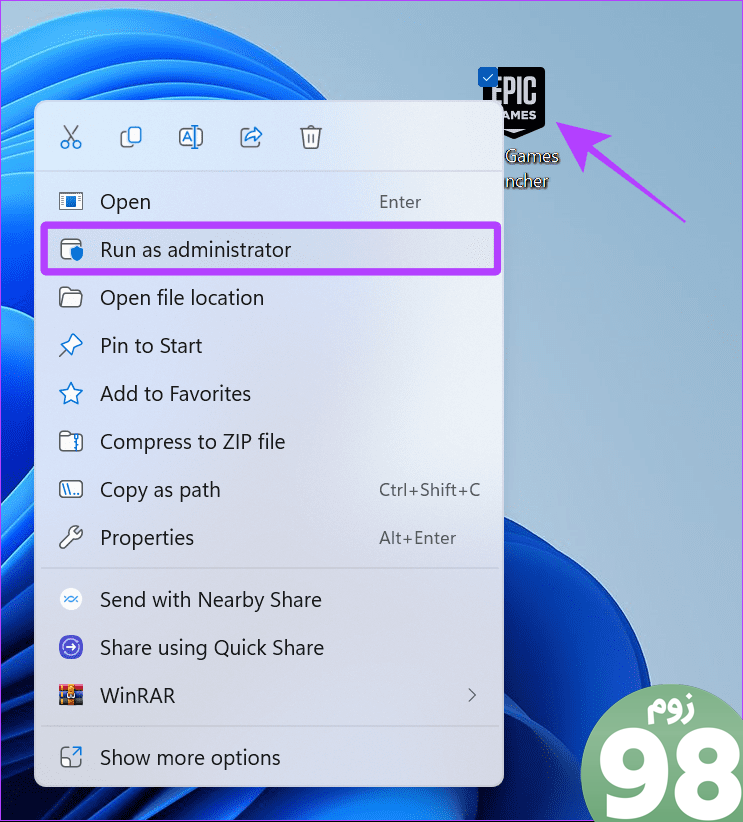
مرحله 2: برای تأیید روی Yes کلیک کنید.
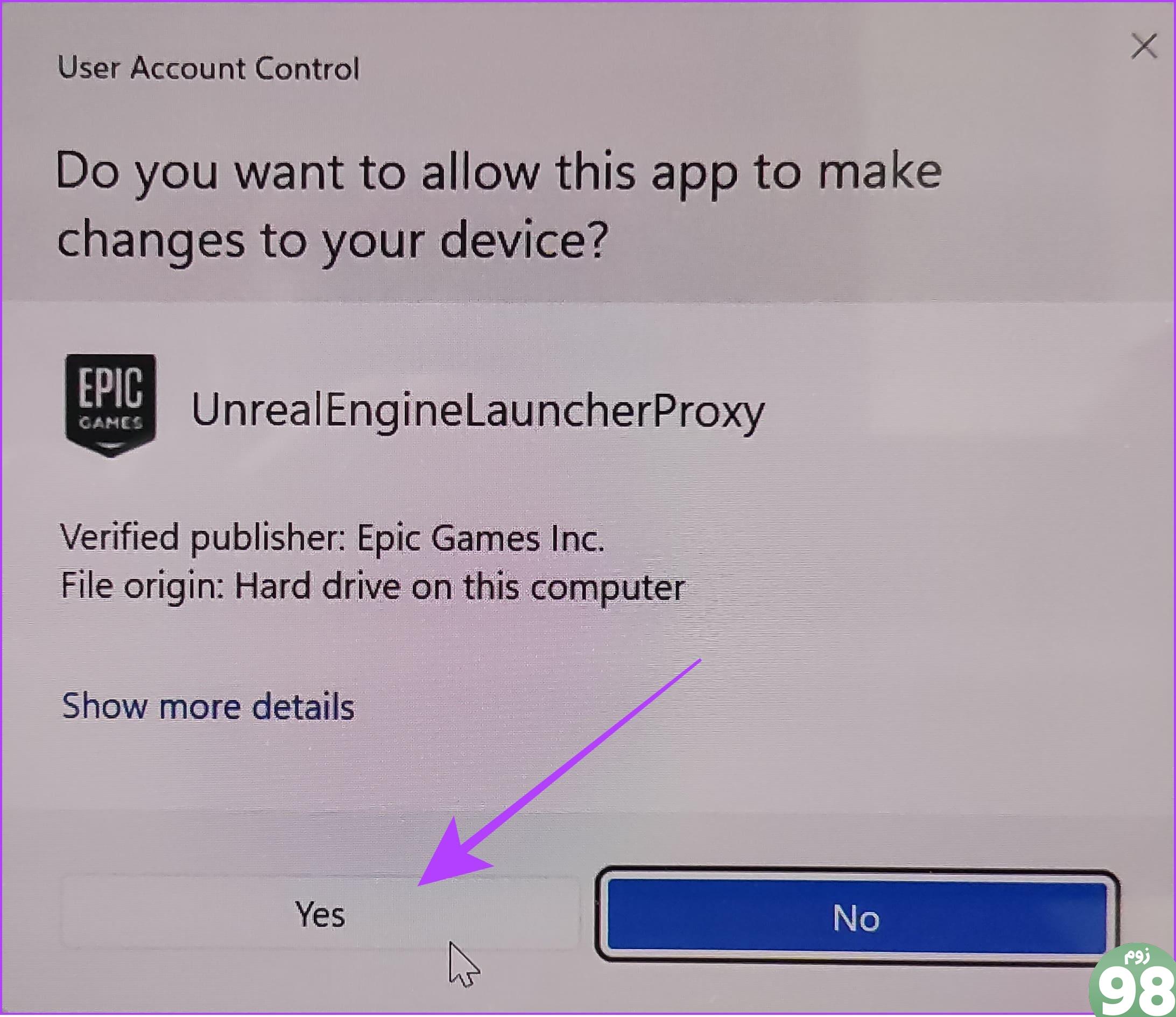
7. بررسی فایل های بازی
Epic Games Error Code II-E1003 همچنین می تواند به دلیل فایل های بازی تایید نشده نشان داده شود. با بررسی آنها می توانید این مشکل را حل کنید. در اینجا مراحل انجام می شود:
مرحله 1: Epic Games Launcher را باز کنید و Library را انتخاب کنید.
مرحله 2: روی سه نقطه کنار بازی کلیک کرده و Manage را انتخاب کنید.
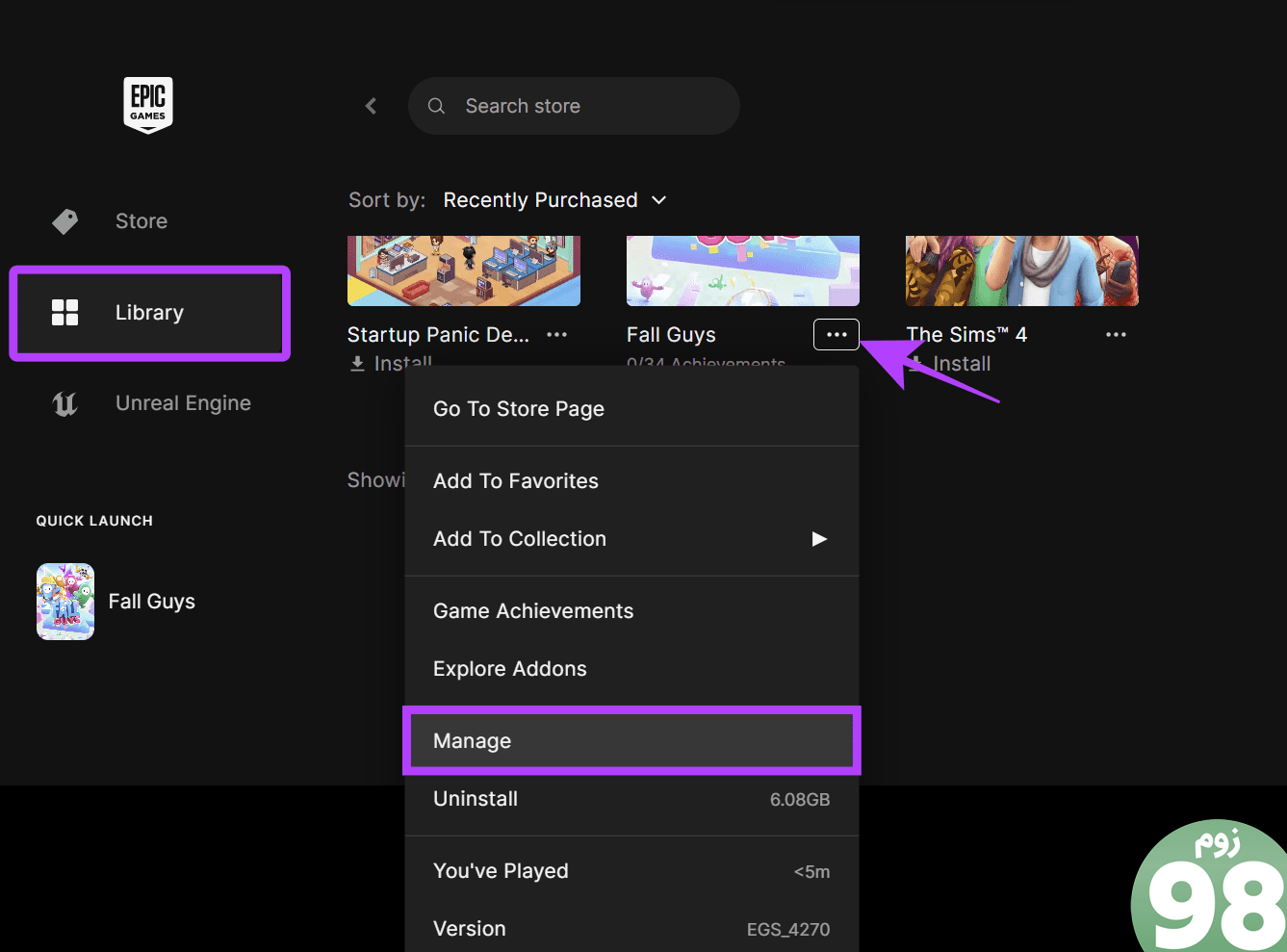
مرحله 3: اکنون گزینه Verify را در کنار Verify Files انتخاب کنید.
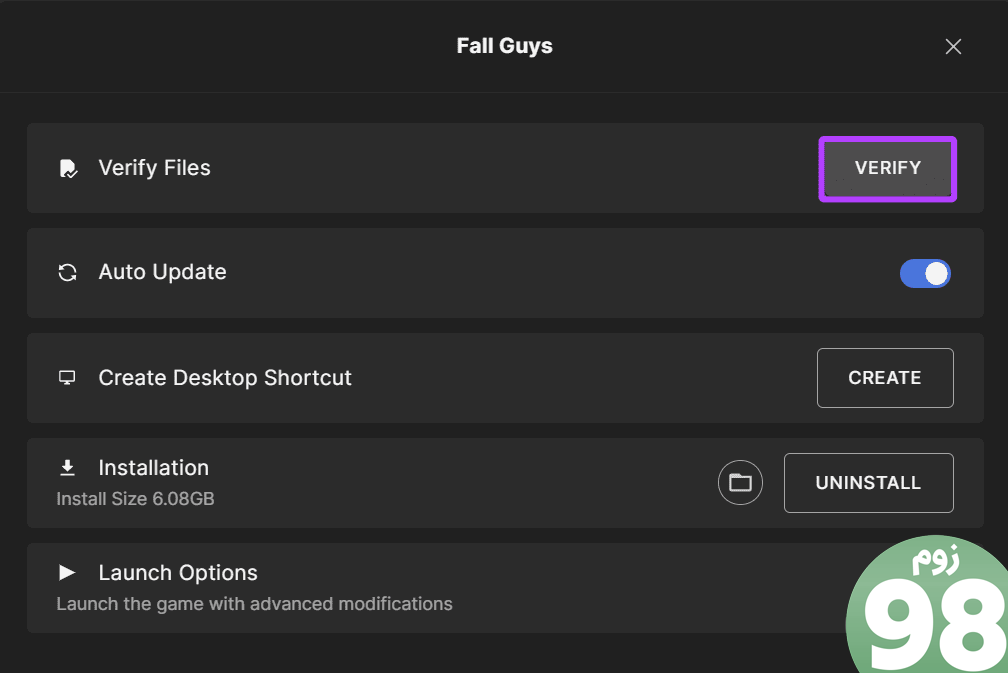
8. کش Epic Games را پاک کنید
کش می تواند به بارگذاری برنامه و همچنین عملکرد و پاسخگویی کمک کند. با این حال، اگر فایلها به مرور زمان خراب یا انباشته شوند، ممکن است مشکلاتی وجود داشته باشد. می توانید با پاک کردن کش Epic Games این مشکل را برطرف کنید. در اینجا نحوه انجام این کار آمده است:
مرحله 1: Epic Games را ببندید و Task Manager را باز کنید (Ctrl + Alt + Del).
مرحله 2: بررسی کنید که آیا می توانید Epic Games را در لیست ببینید. اگر اینطور است، برنامه را انتخاب کنید و پایان کار را انتخاب کنید.
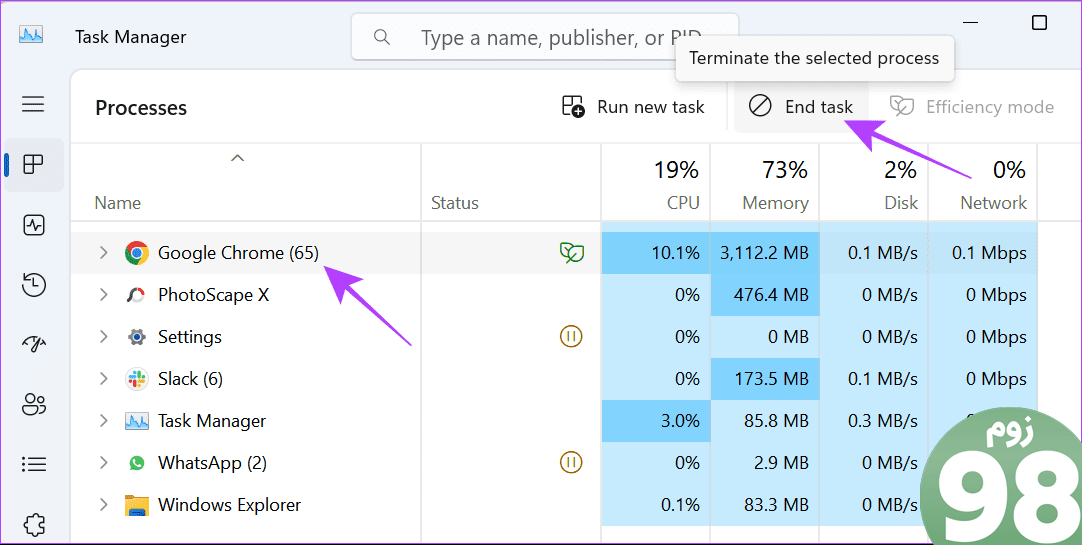
مرحله 3: اکنون Run (Win + R) را باز کنید.
مرحله 4: عبارت زیر را تایپ یا پیست کرده %localappdata%و Enter را بزنید.
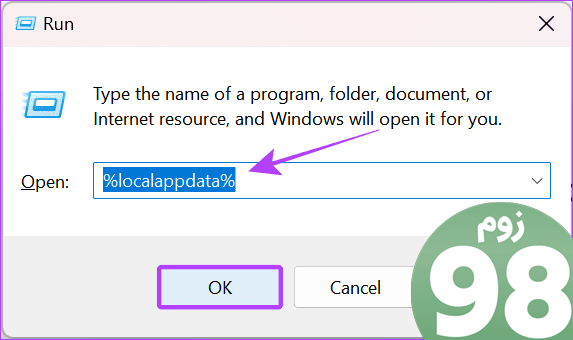
مرحله 5: پوشه EpicGamesLauncher را انتخاب کنید.
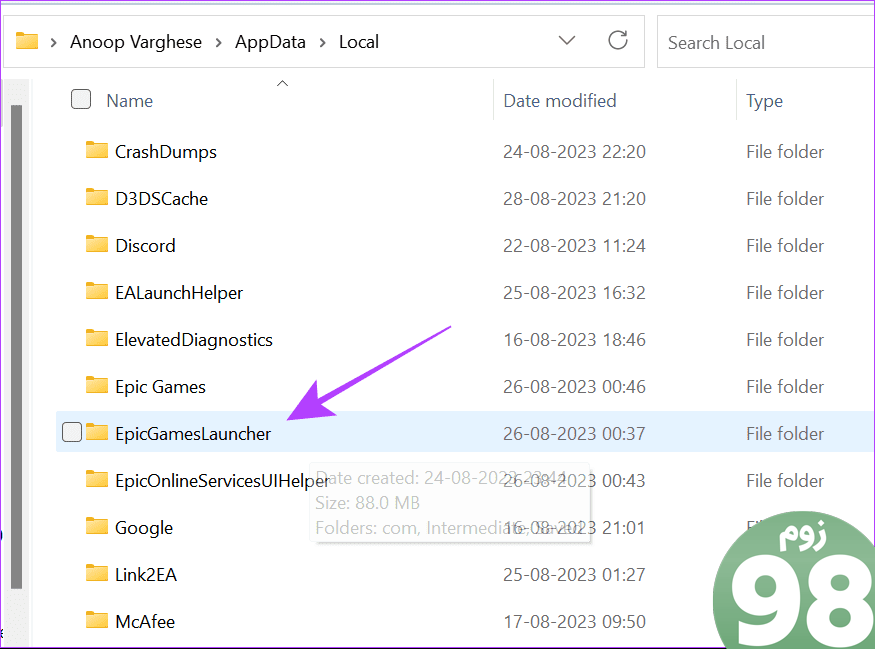
مرحله 6: ذخیره شده را باز کنید.
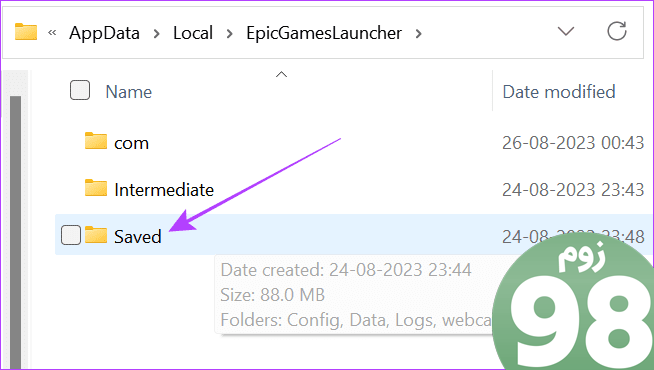
مرحله 7: اکنون، پوشه وب کش را باز کنید.
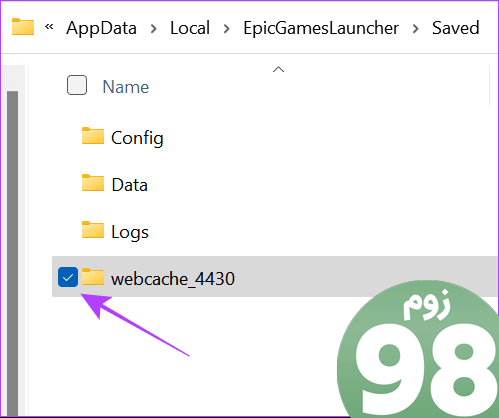
مرحله 8: تمام فایل های داخل پوشه را پاک کنید.
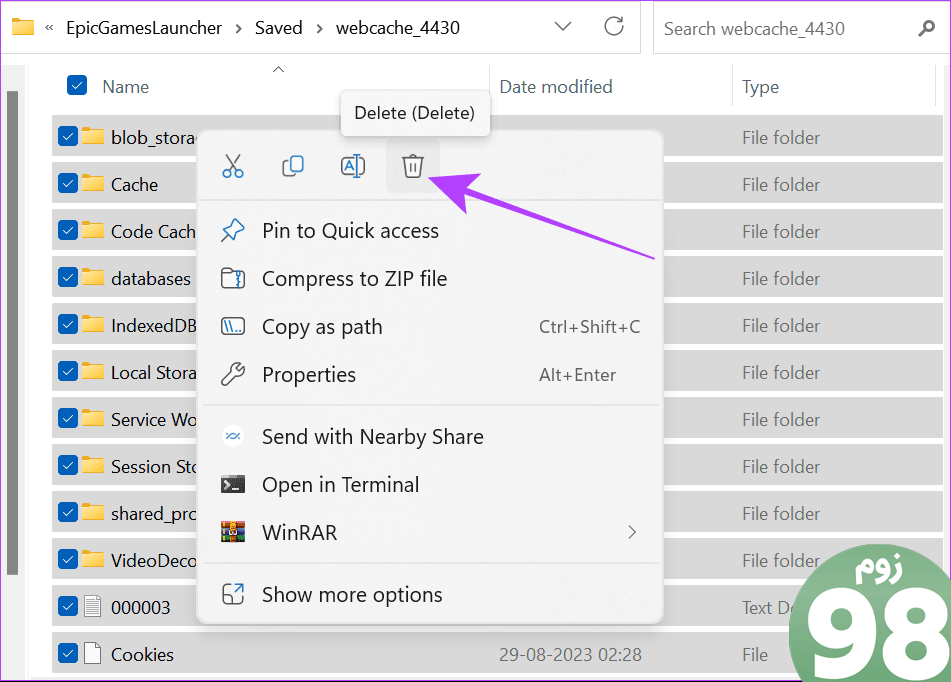
9. منطقه دانلود Epic Games را تغییر دهید
تغییر مکان نصب می تواند به جلوگیری از پیام Install Failed Error Code II-E1003 کمک کند، زیرا ممکن است این خطا به دلیل پر بودن یا خراب بودن حافظه قبلی باشد.
مرحله 1: Epic Games Launcher را باز کنید و Library را انتخاب کنید.
مرحله 2: در زیر بازی که می خواهید مکان دانلود را تغییر دهید، Install را انتخاب کنید.
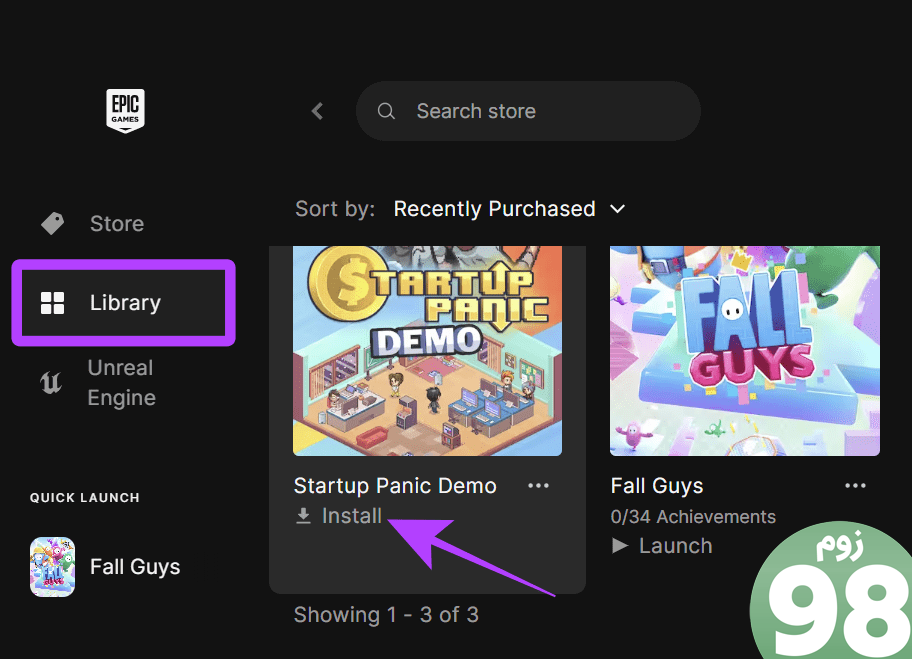
مرحله 3: مرورگر را انتخاب کنید و جایی را که می خواهید دانلود کنید انتخاب کنید.
مرحله 4: هنگامی که تغییرات لازم را انجام دادید، Install را بزنید.
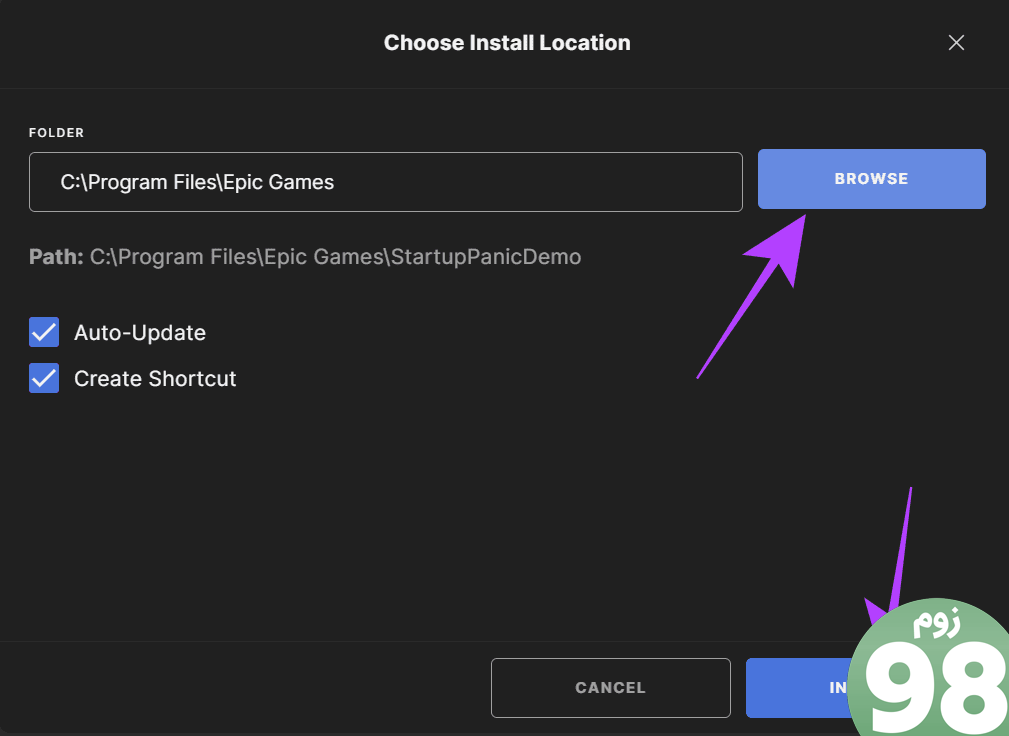
اکنون بازی در مکان جدید نصب خواهد شد.
10. برنامه های مشکوک یا اخیراً نصب شده را حذف نصب کنید
جدا از اپ استور رسمی، ویندوز و macOS به ما اجازه میدهند برنامهها را از منابع مختلف نصب کنیم. در حالی که آزادی بیشتری می دهد، سیستم ما را مستعد حملات برنامه های مخرب نیز می کند. اگر پس از نصب هر اپلیکیشن خاصی، Epic Games Error Code II-E1003 را مشاهده کردید، پیشنهاد می کنیم آن را حذف نصب کنید.
ما قبلاً راهنمای نحوه حذف نصب یک برنامه در macOS را داریم. در مورد ویندوز، می توانید مراحل زیر را دنبال کنید:
مرحله 1: تنظیمات (Win + I) را باز کنید و Apps را انتخاب کنید.
مرحله 2: برنامه های نصب شده را انتخاب کنید.
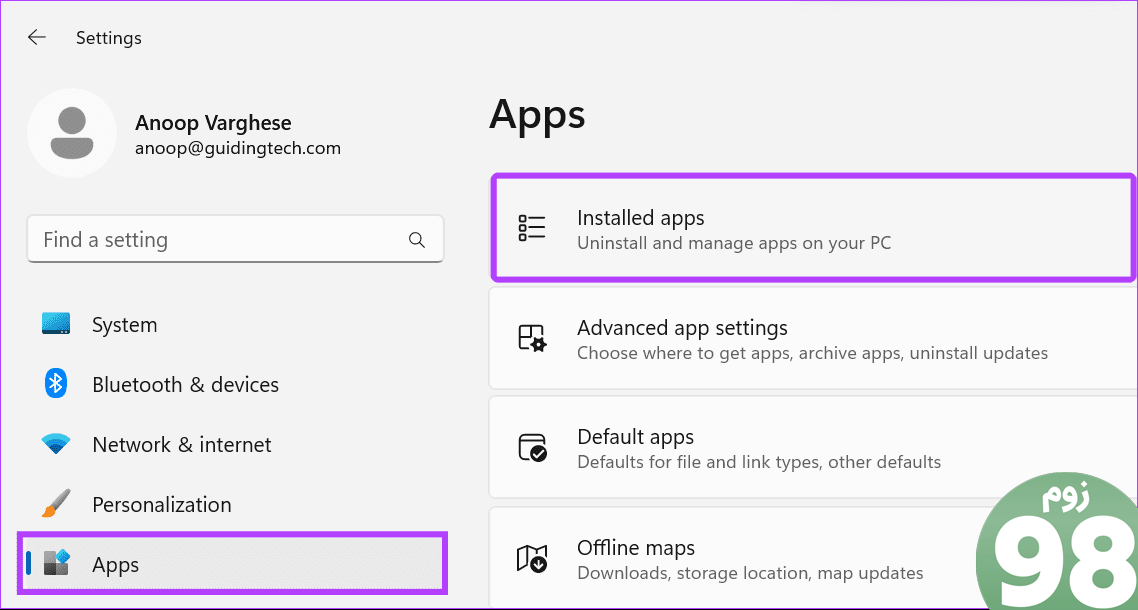
مرحله 3: سه نقطه کنار برنامه را انتخاب کرده و Uninstall را انتخاب کنید.
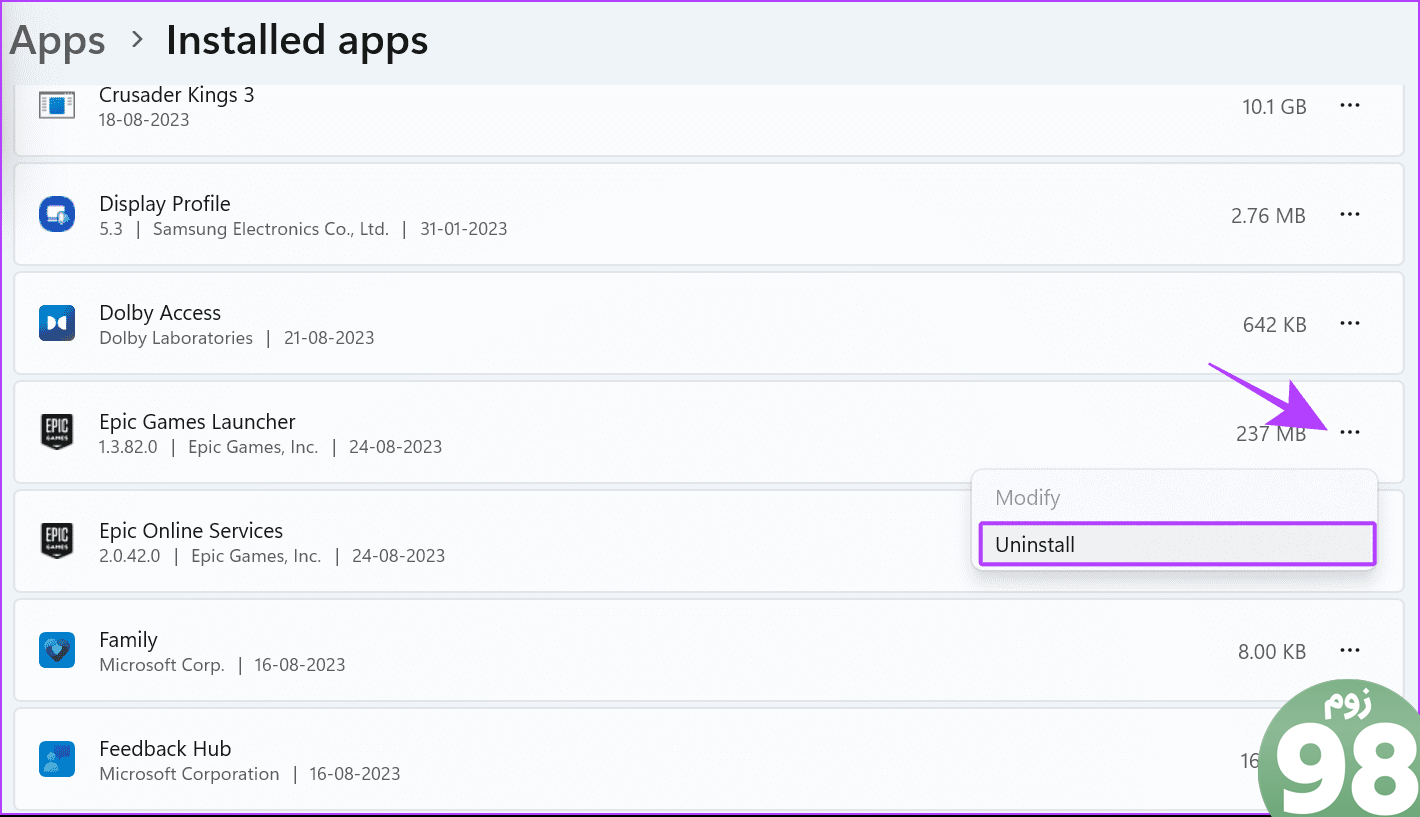
مرحله 4: برای تایید، Uninstall را انتخاب کنید.
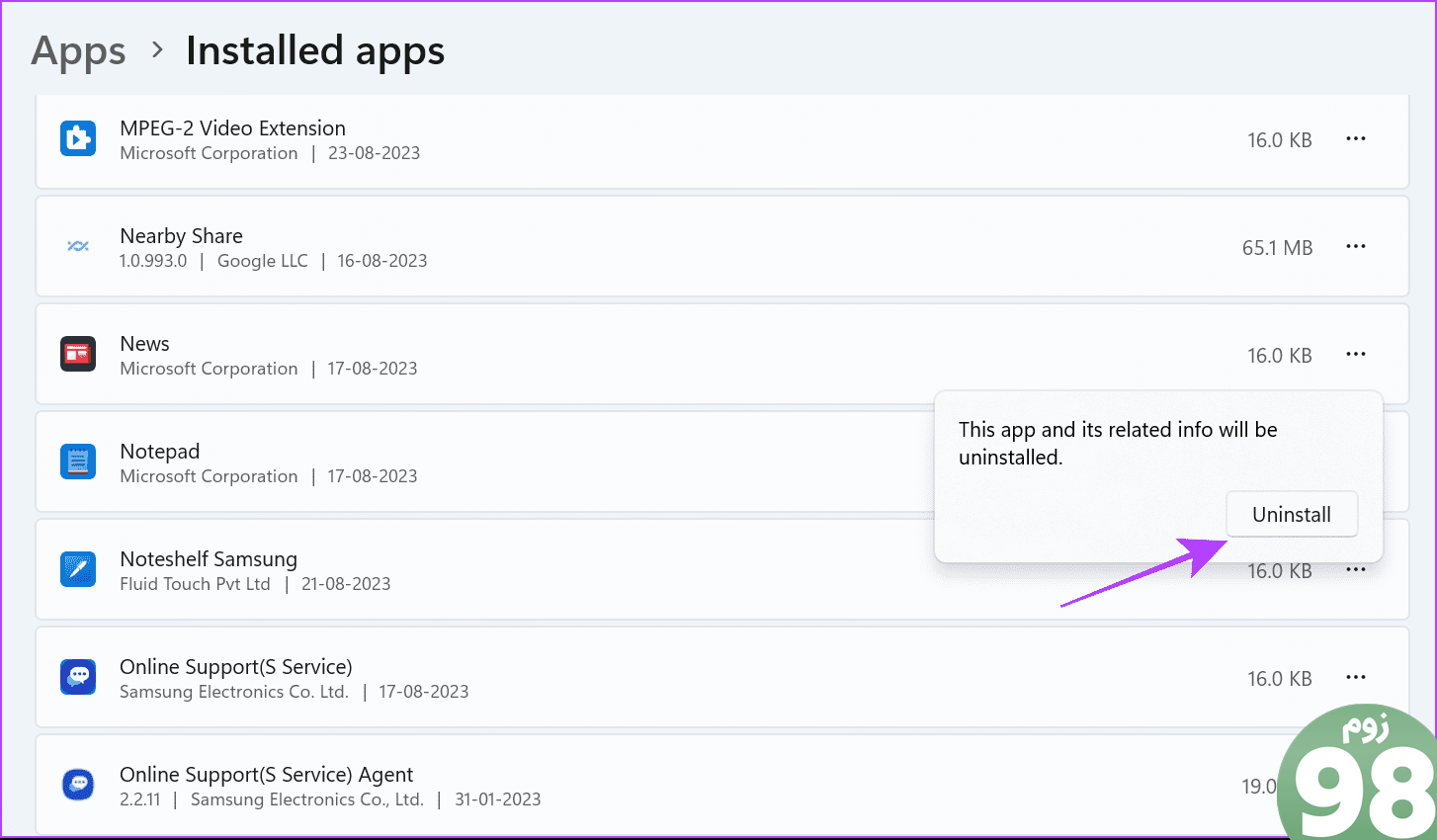
بسته به برنامه، ممکن است مجبور شوید از یک پنجره اختصاصی عبور کنید تا دلایل حذف نصب را ذکر کنید یا تصمیم خود را تأیید کنید.
11. Epic Games Launcher را دوباره نصب کنید
حذف نصب و نصب مجدد لانچر می تواند به رفع همه مشکلات کمک کند. در اینجا نحوه حذف Epic Games Launcher در ویندوز آمده است:
مرحله 1: تنظیمات را باز کنید > برنامه ها را انتخاب کنید و برنامه های نصب شده را انتخاب کنید.
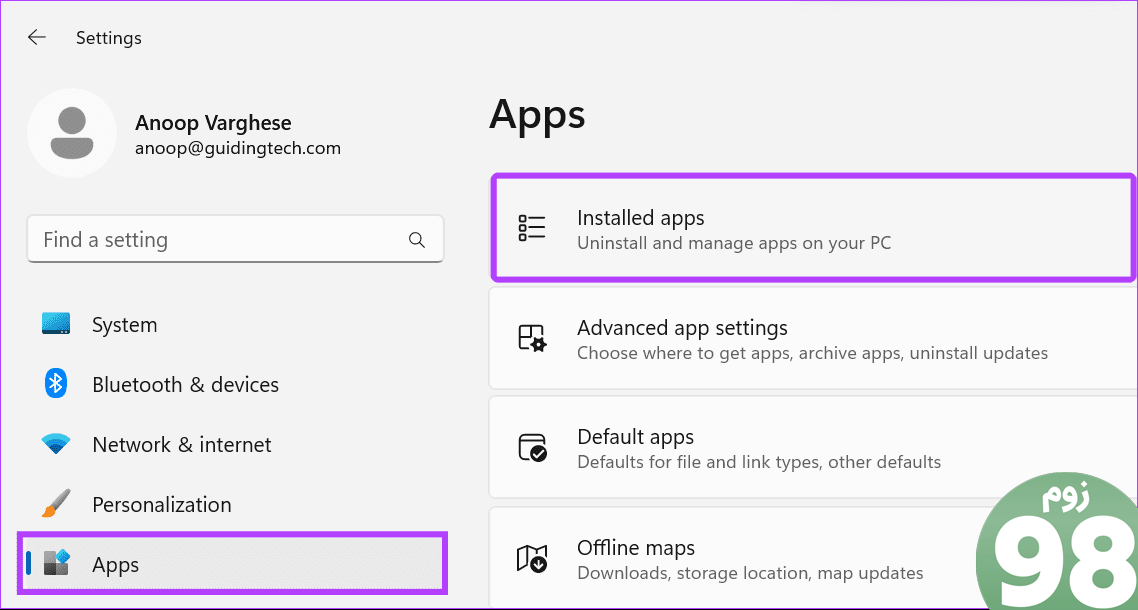
مرحله ۲: سه نقطه کنار Epic Games Launcher را انتخاب کرده و Uninstall را انتخاب کنید.
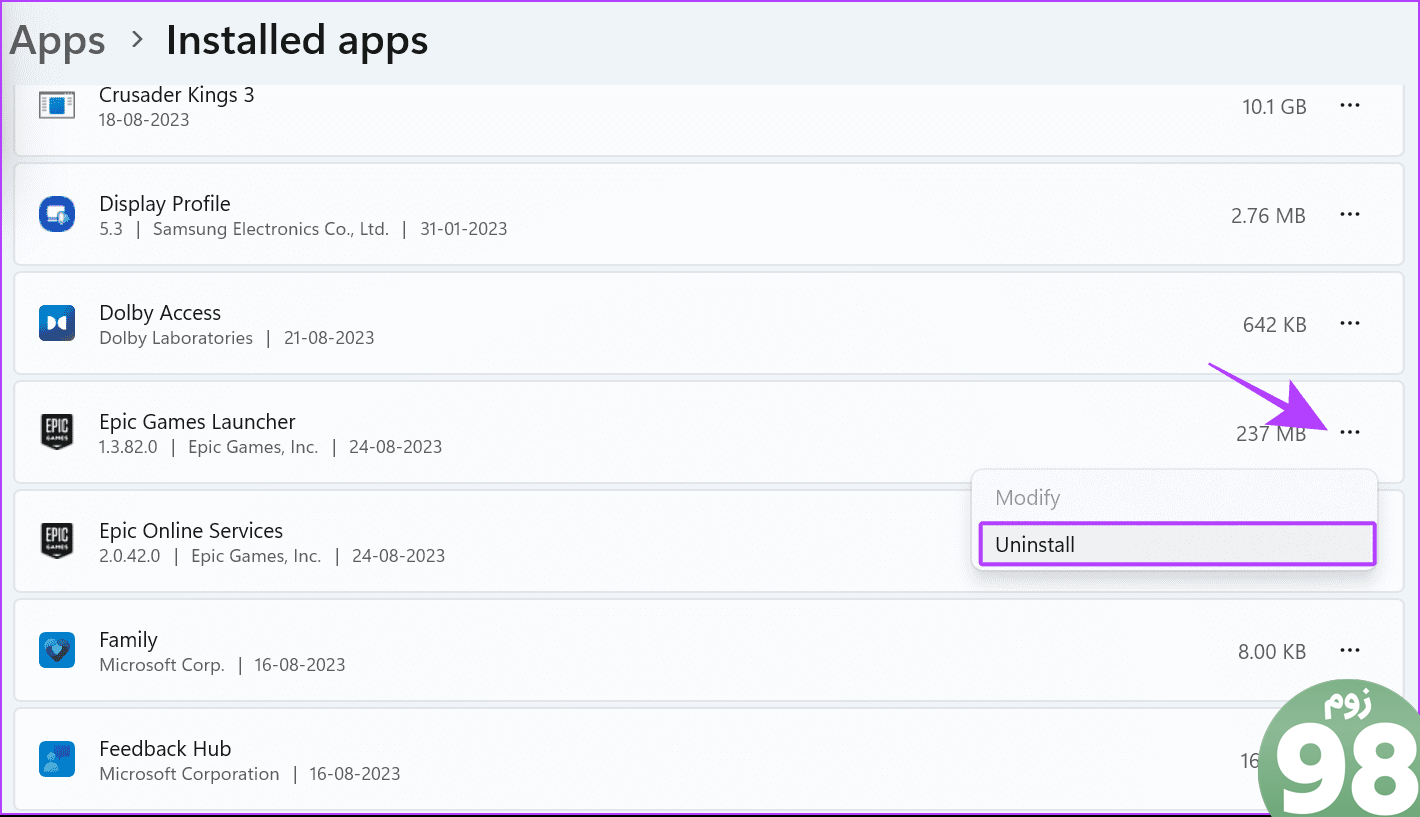
مرحله 3: برای تایید، Uninstall را انتخاب کنید.
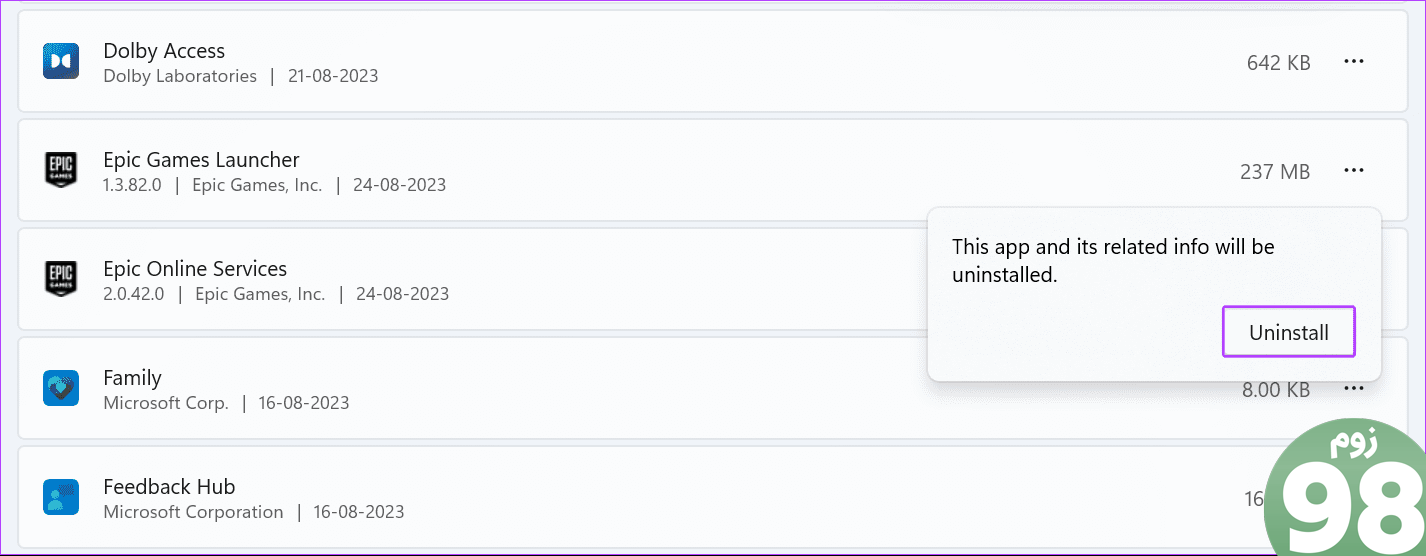
مرحله 4: در مرحله بعد، لانچر را از لینک زیر دانلود کنید.
پس از دانلود برنامه، روی فایل دوبار کلیک کنید > مجوزهای لازم را برای نصب Epic Games Launcher در سیستم خود بدهید.
12. تنظیمات شبکه را بازنشانی کنید
همانطور که گفته شد، مشکلات شبکه می تواند باعث ایجاد مشکل Epic Games Error Code II-E1003 در سیستم شما شود. این مشکل با تغییر اتصال یا راه اندازی مجدد مودم قابل حل است. با این حال، اگر کمکی نکرد، سعی کنید تنظیمات شبکه را بازنشانی کنید. ما قبلاً یک راهنمای برای مک داریم. در مورد ویندوز مراحل زیر را دنبال کنید:
مرحله 1: تنظیمات را باز کنید > «شبکه و اینترنت» را از نوار کناری انتخاب کنید.
مرحله 2: “تنظیمات شبکه پیشرفته” را انتخاب کنید.
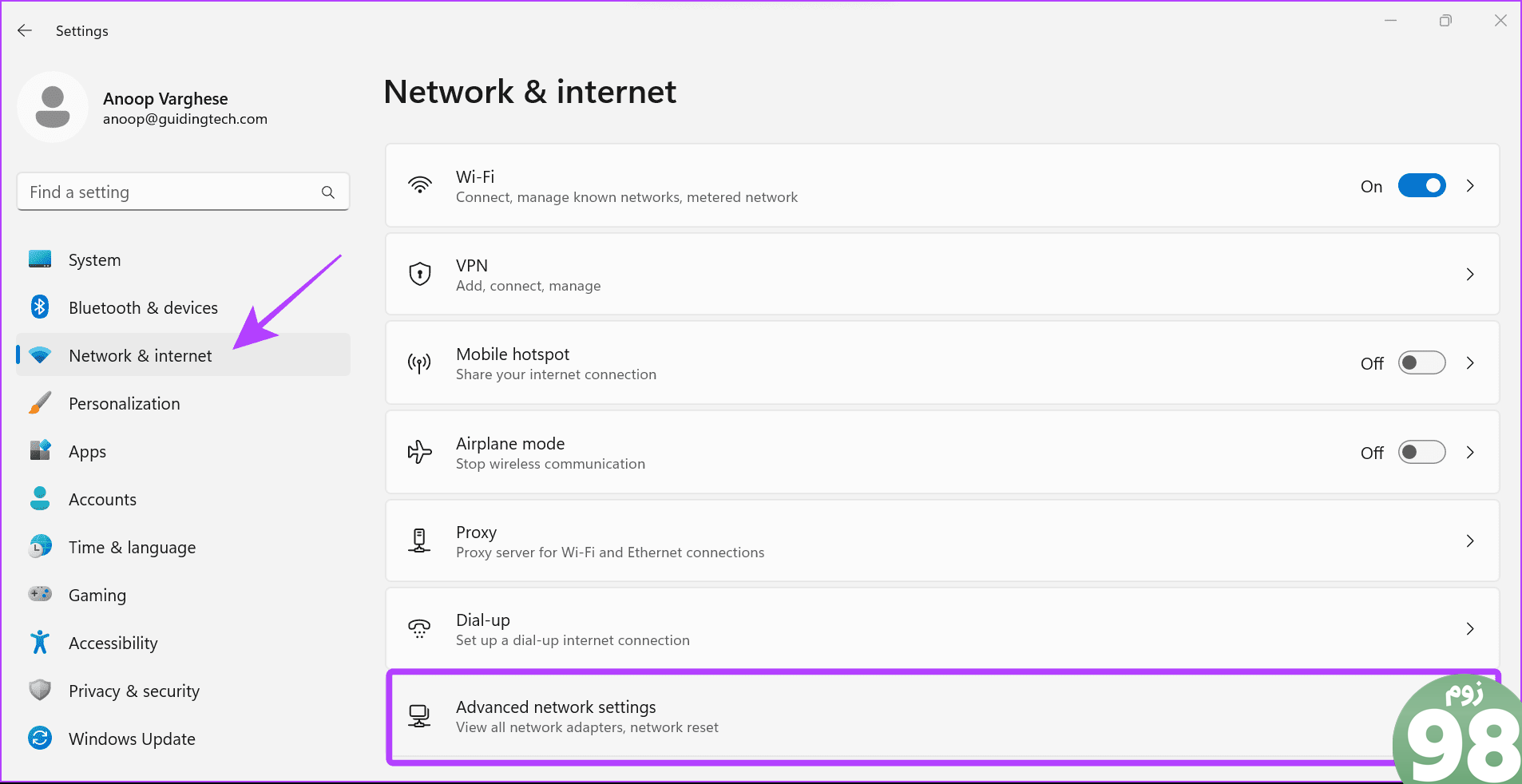
مرحله 3: تنظیم مجدد شبکه را انتخاب کنید.
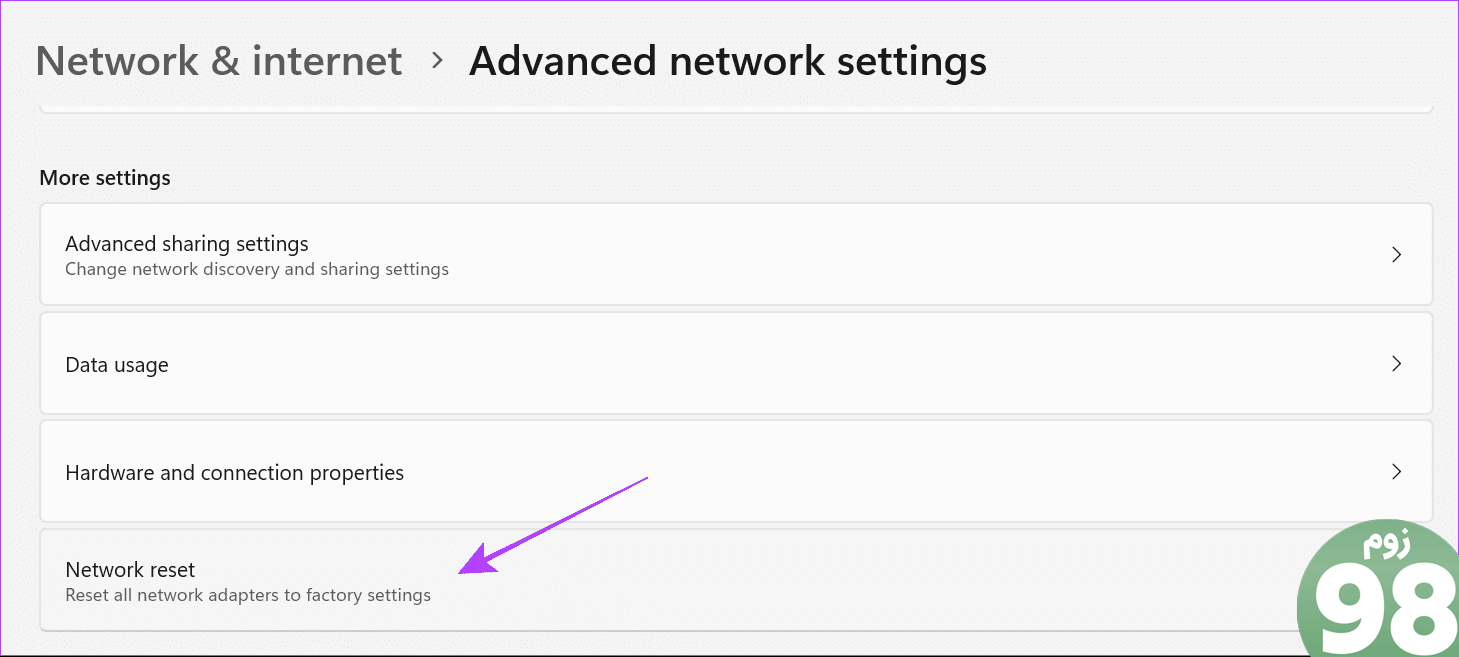
مرحله 4: برای تأیید، اکنون Reset را بزنید.
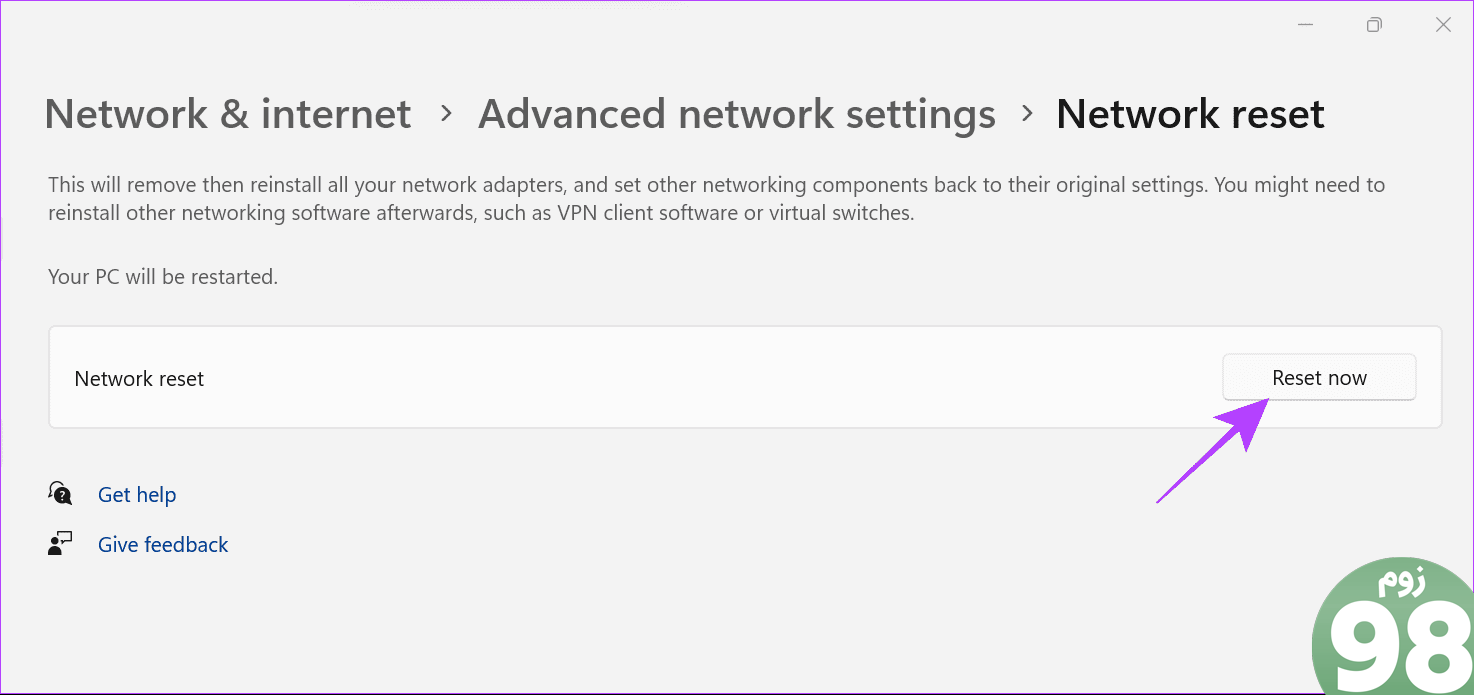
مرحله 5: برای تایید گزینه Yes را انتخاب کنید.
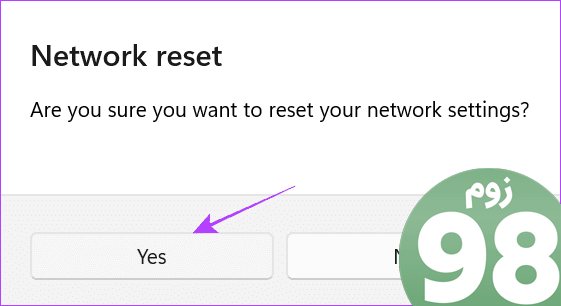
سوالات متداول درباره Epic Games
1. Epic Games را روی SSD یا HDD نصب کنم؟
در حالی که میتوانید یک بازی را روی هر SSD یا HDD نصب کنید، اگر میخواهید بازی سریعتر بارگذاری شود، بهتر است آن را روی SSD خود نصب کنید.
2. آیا می توانید Epic Games را بدون از دست دادن بازی دوباره نصب کنید؟
آره. نصب مجدد Epic Games Launcher بازیهای موجود در کتابخانه شما را حذف نمیکند. با این حال، فایل های بازی و هر پیشرفت آفلاینی که در بازی ذخیره شده در سیستم خود داشته اید را حذف می کند.
بازی روشن است
مشاهده کد خطای Epic Games II-E1003 هنگام نصب بازی خسته کننده است. خوشبختانه، اصلاحات ذکر شده در راهنما به شما در حل این مشکل کمک می کند. با این حال، اگر همچنان با مشکلی مواجه هستید، پیشنهاد می کنیم با پشتیبانی Epic Games تماس بگیرید تا مشکل را برطرف کنید.
امیدواریم از این مقاله 12 روش برای رفع خطای Epic Games Code II-E1003 مجله نود و هشت زوم نیز استفاده لازم را کرده باشید و در صورت تمایل آنرا با دوستان خود به اشتراک بگذارید و با امتیاز از قسمت پایین و درج نظرات باعث دلگرمی مجموعه مجله 98zoom باشید
لینک کوتاه مقاله : https://5ia.ir/zINKWA
کوتاه کننده لینک
کد QR :

 t_98zoom@ به کانال تلگرام 98 زوم بپیوندید
t_98zoom@ به کانال تلگرام 98 زوم بپیوندید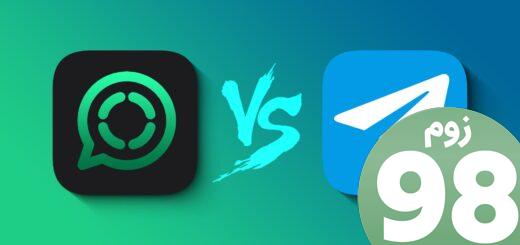






آخرین دیدگاهها